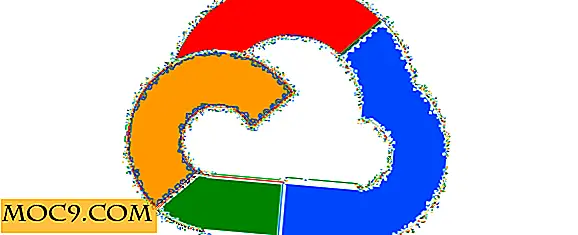Überwachen Sie Apache Web Server mit Mod_status
Dieser Artikel ist Teil der Apache Server Guide-Reihe:
- Sicherung von Apache auf Ubuntu - Teil 1
- Sicherung von Apache auf Ubuntu - Teil 2
- Apache-Performance optimieren - Teil 1
- Apache Performance optimieren - Teil 2
- Einrichten von namensbasiertem Virtualhost Apache
- Einrichten von IP und Port-Based Virtualhost in Apache
- So richten Sie das Kennwortschutz-Webverzeichnis in Apache ein
- Einrichten von Apache Server mit SSL-Unterstützung unter Ubuntu
- Einrichten von Fail2ban, um Apache vor einem DDOS-Angriff zu schützen
- Wie man Webdav mit Apache auf Ubuntu einrichtet
- Überwachen Sie Apache Web Server mit Mod_status
- So schützen Sie sich gegen DDoS mit Mod_evasive auf Apache Server
Apache ist der bekannteste und am weitesten verbreitete Webserver auf der ganzen Welt. Für einen Linux-Systemadministrator ist es wichtig, Apache-Leistungsprobleme zu überwachen und zu beheben. Mod_status ist ein Apache-Modul, das eine Webseite anzeigt, die Statistiken über den aktuellen Status des Webservers enthält, einschließlich Arbeitsprozessen und aktiven Verbindungen. Es hilft, die Webserverbelastung mit einer HTML-Schnittstelle über einen Webbrowser zu überwachen. Es ist eines der hilfreichsten und am einfachsten zu konfigurierenden Module bei der Installation von Apache unter Ubuntu.
Das Modul mod_status von Apache zeigt Ihnen folgende Informationen:
- Zeit neu starten
- Server-Betriebszeit
- Server laden
- CPU-Auslastung und CPU-Auslastung
- Insgesamt eingehende Anfragen
- Gesamtzahl der Bytes und zählt Server
- Gesamtzahl der untätigen und beschäftigten Arbeiter
Sie können eine Demo des Status von Apache sehen, indem Sie die folgende URL besuchen: http://www.apache.org/server-status
Aktiviere mod_status in Apache
Standardmäßig ist mod_status Modul mod_status in Ubuntu 14.04 aktiviert. Wenn nicht, können Sie es aktivieren, indem Sie Folgendes ausführen:
Sudo a2enmod Status
Konfigurieren Sie mod_status
Um den Zugriff auf die Serverstatusseite zu ermöglichen, müssen Sie die Standardkonfigurationsdatei mod_status im mod_status "/ etc / apache2 / mods-enabled /" bearbeiten. Sie können die Datei "status.conf" bearbeiten, indem Sie Folgendes ausführen:
sudo nano /etc/apache2/mods-enabled/status.conf
Suchen Sie den Abschnitt Location /server-status, entfernen Sie die # vor der Zeile 192.0.2.0/24 und fügen Sie die IP-Adresse des Remote-Computers hinzu, den Sie für den Zugriff auf Ihren Webserver verwenden werden:
SetHandler Server-Status Erfordert lokale Require IP 192.168.1.20
Speichern und schließen Sie die Datei.
Die obige Konfiguration gilt nur für die Apache-Standardwebsite. Wenn Sie eine oder mehrere Websites (virtuelle Hosts) erstellt haben, funktioniert die obige Konfiguration nicht. Sie müssen die obigen Einstellungen für jeden virtuellen Host konfigurieren. In diesem Beispiel konfigurieren wir den virtuellen Apache-Host für mod_status .
Sie können dies tun, indem Sie die Standardkonfigurationsdatei des Apache-Standardhosts bearbeiten:
sudo nano /etc/apache2/sites-enabled/000-default.conf
Fügen Sie die folgenden Zeilen unter dem Abschnitt VirtualHost *:80 :
SetHandler Server-Status Erfordert lokale Require IP 192.168.1.20
Speichern und schließen Sie die Datei und starten Sie Apache neu, um die Änderungen zu berücksichtigen.
sudo /etc/init.d/apache2 neustarten
Zeigen Sie die Statusseite an
Öffnen Sie jetzt von einem Remote-Computer aus Ihren Webbrowser und greifen Sie auf die Apache-Statusseite mit der URL http: // Ihr-Server-IP / Server-Status zu .

Sie sehen etwas wie die obige Seite, die Ihnen Informationen über die Leistung und Auslastung Ihres Apache-Servers liefert.
Fazit
Das mod_status-Modul von Apache ist ein sehr nützliches Werkzeug, um die Leistung eines Webservers zu überwachen. Durch die Überwachung der Apache-Statistiken können Sie Apache konfigurieren, um die beste Leistung zu erzielen.


![Was ist dein bevorzugtes Gerät zum Surfen im Internet? [Umfrage]](http://moc9.com/img/loading.jpg)